Maison >Tutoriel système >Série Windows >Tutoriel de sauvegarde de capture d'écran Win11
Tutoriel de sauvegarde de capture d'écran Win11
- 王林avant
- 2023-12-29 23:08:461624parcourir
De nombreux amis souhaitent utiliser l'outil de capture d'écran fourni avec Win11, mais ils constatent que la capture d'écran est manquante après avoir pris la capture d'écran. Alors, comment enregistrer la capture d'écran dans Win11 ? En fait, il vous suffit d'ouvrir l'outil de capture d'écran d'abord, puis ? prenez une capture d'écran pour la sauvegarder.
Comment enregistrer des captures d'écran Win11 :
1. Tout d'abord, cliquez sur "Démarrer" ou "Rechercher" en bas

2. Ensuite, recherchez et ouvrez "Snipping Tool"
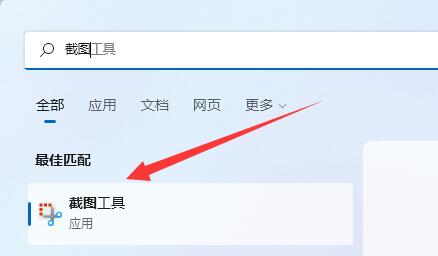
3. , cliquez en haut à gauche Cliquez sur "+Nouveau" dans le coin
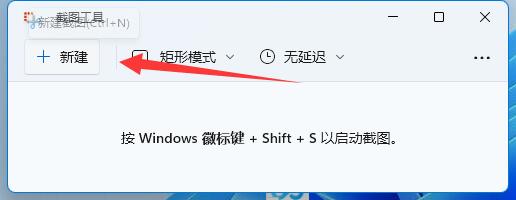
4 Capturez ensuite le contenu de l'écran souhaité.

5. Après avoir pris la capture d'écran, vous entrerez automatiquement dans l'interface d'édition, cliquez sur le "bouton Enregistrer" dans le coin supérieur droit, comme indiqué sur l'image.
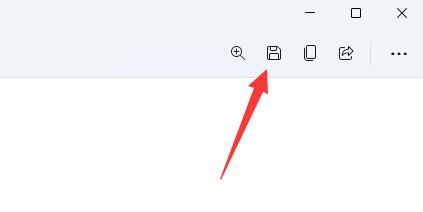
6. Enfin, sélectionnez l'emplacement de sauvegarde et "Enregistrer" pour enregistrer la capture d'écran Win11.
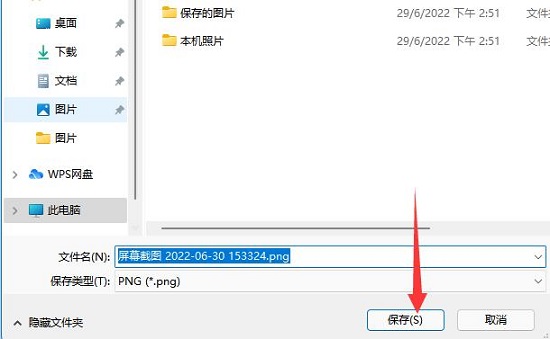
Ce qui précède est le contenu détaillé de. pour plus d'informations, suivez d'autres articles connexes sur le site Web de PHP en chinois!
Articles Liés
Voir plus- Tutoriels vidéo recommandés pour les 5 frameworks de développement PHP les plus populaires en 2023
- Tutoriel vidéo Yan Shiba PHP : La dernière collection complète de didacticiels vidéo liés à Yan Shiba PHP en 2023
- Que dois-je faire si le fichier ps dépasse 2 Go et ne peut pas être enregistré ?
- Lequel des périphériques de stockage suivants perdra ses informations stockées en cas de coupure de courant ?
- Comment prendre rapidement une capture d'écran dans Win7

